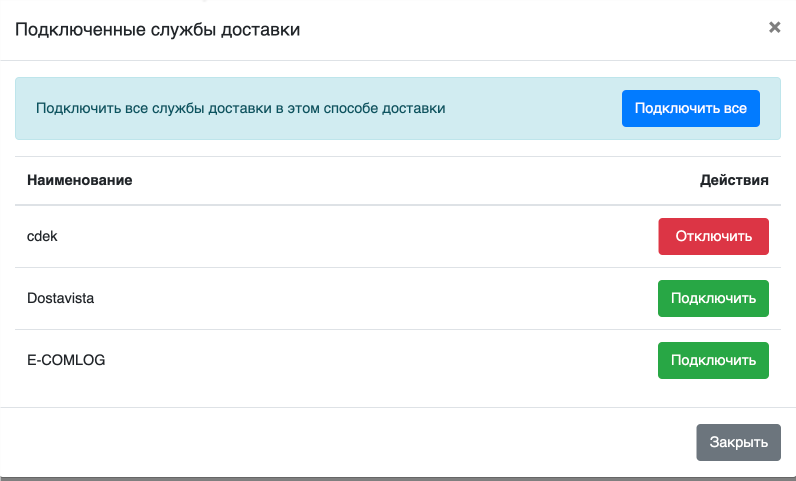Модуль InSales - Настройки #
Для настройки модуля InSales необходимо:
Зайти в личный кабинет ApiShip и перейти в раздел модули и выбрать модуль Insales
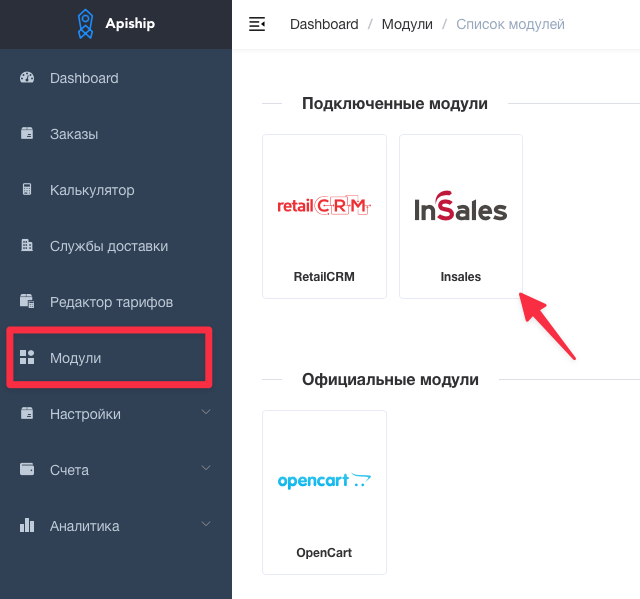
выбрать нужный модуль и нажать кнопку Настроить
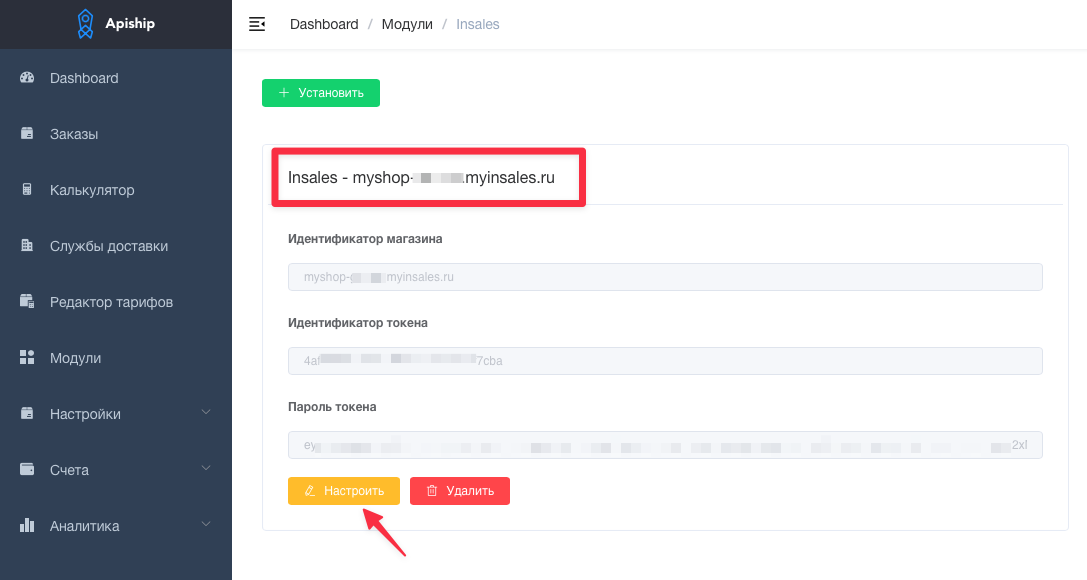
Откроется страница: https://insales.apiship.ru/.
Настройки по умолчанию #
Адрес страницы: https://insales.apiship.ru/defaults.
На данной странице Вы можете установить настройки по умолчанию, которые в дальнейшем будут учитываться при создании заказа.
Адрес отправителя #
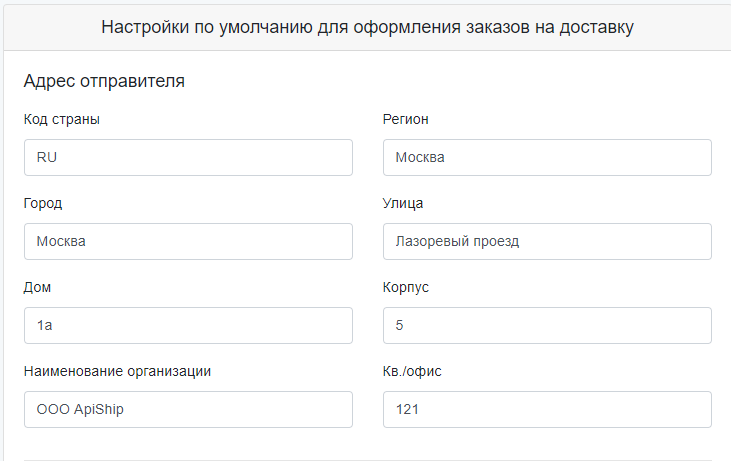
Здесь заполняются данные - адрес места, откуда будут происходить отправки. Эти данные учитываются на странице оформления заказа, при расчете стоимости доставки (доставка рассчитывается именно от этого адреса и до адреса, который указал клиент).
Контактные данные #
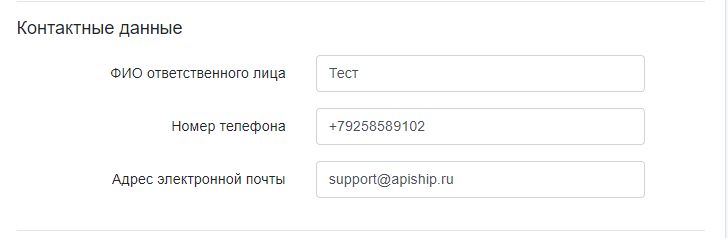
Здесь заполняются данные отправителя. Эти данные, как и адрес отправителя передаются в службу доставки.
Параметры посылок по умолчанию #
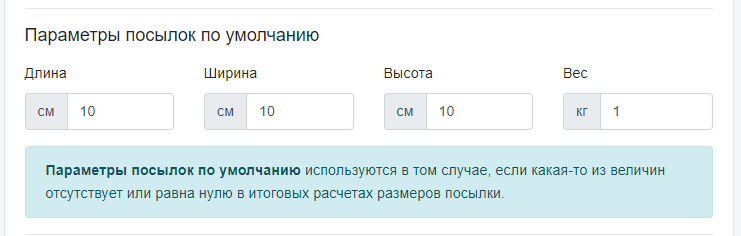
По умолчанию система получает габариты у товаров. Если у выбранных клиентом товаров отсутствует вес и габариты, либо же они равны нулю, то в этом случае эти параметры будут использоваться по умолчанию.
Постоянные параметры посылок #
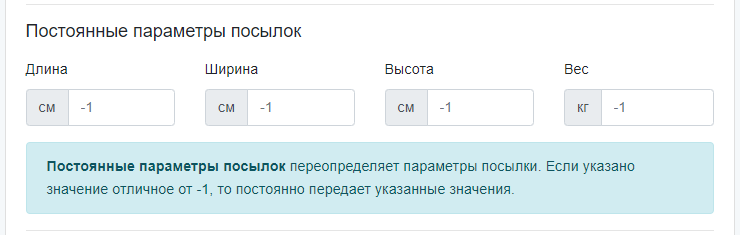
Если же Вы не хотите учитывать вес и габариты отдельных товаров, а просто хотите, что-бы вес и габариты были постоянными, то необходимо заполнить эти данные.
Выбор тарифа по типу приема #
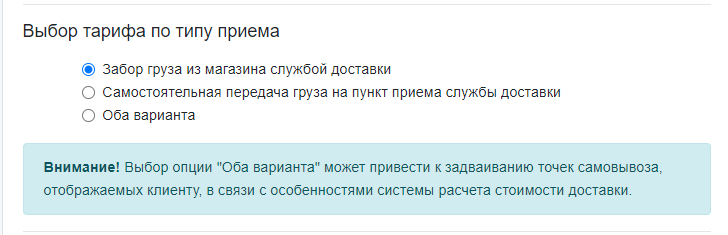
Здесь предоставляется выбор сдачи посылки:
- Забор груза из магазина службой доставки - к Вам приезжает курьер от СД и забирает посылку.
- Самостоятельная передача груза на пункт приема службы доставки - Вы сдаете посылку в выбранный пункт сдачи СД. Пункт сдачи выбирается в бэк-офисе на странице информации заказа.
- Оба варианта - поддерживает и курьерский забор и самостоятельную сдачу в пункт сдачи.
Данные настройки так же учитываются при расчете стоимости на странице оформления заказа.
Типы пунктов самовывоза #

Тут предоставляется выбор необходимых пунктов самовывоза. Выбранные пункты будут доступны в выдаче ПВЗ на странице оформления заказа. Данные способ работает для всех СД, подключенных Вами.
Если же Вам необходимо выполнить это действие для определённой СД, то вы можете воспользоваться редактором тарифов.
Ставка НДС для товаров #
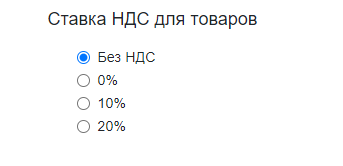
Выбирается ставка НДС, которая будет передана в СД. Эта же ставка прибавляется к сумме заказа, которую оплатит клиент.
Тарифы #
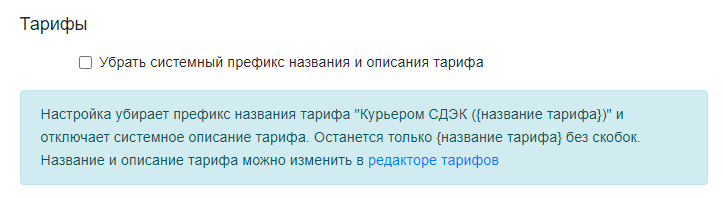
Настройка убирает префикс названия тарифа и отключает системное описание тарифа. Например было: “Курьером СДЭК (Супер-экспресс до 12)”. Останется только “Супер-экспресс до 12”. Название и описание тарифа так же можно изменить в редакторе тарифов.
Прочие настройки #

Здесь можно выбрать включать в стоимость доставки комиссию за наложенный платеж и страховку или нет.
Оценочная стоимость #

Здесь можно выбрать передавать оценочную стоимость в службу доставки или нет.
Службы доставки #
Адрес страницы: https://insales.apiship.ru/providers.
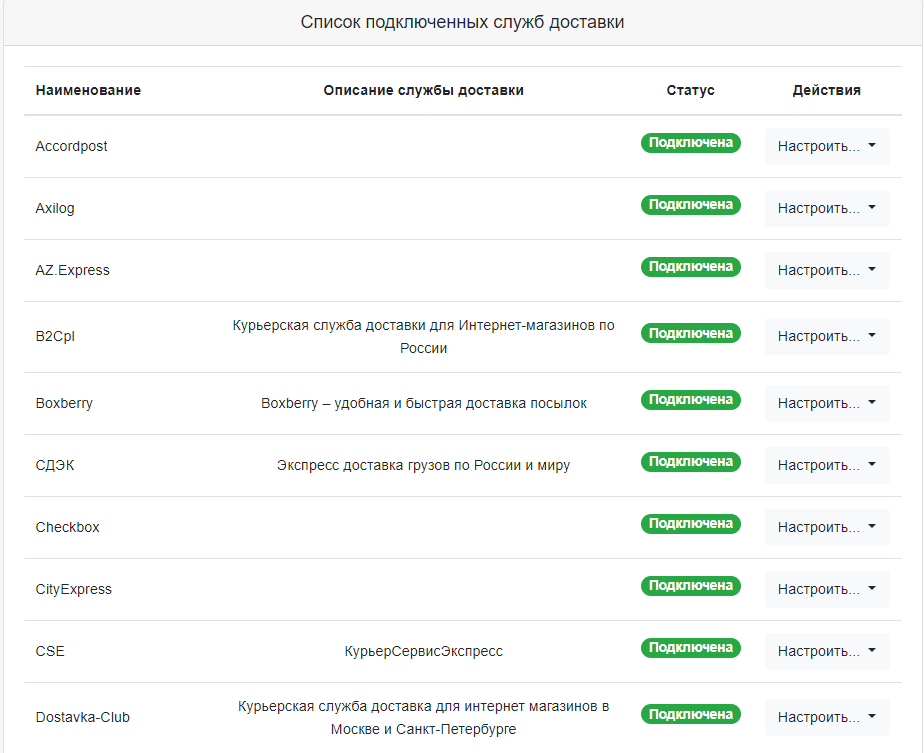
Данная страница отображает список служб доставки. На ней можно увидеть какие службы подключены к модулю, а какие нет.
Так же на странице есть возможность установки параметров отгрузки по умолчанию для конкретной СД. Для этого у выбранной СД необходимо нажать на кнопку настроить, затем параметры отгрузки по умолчанию.
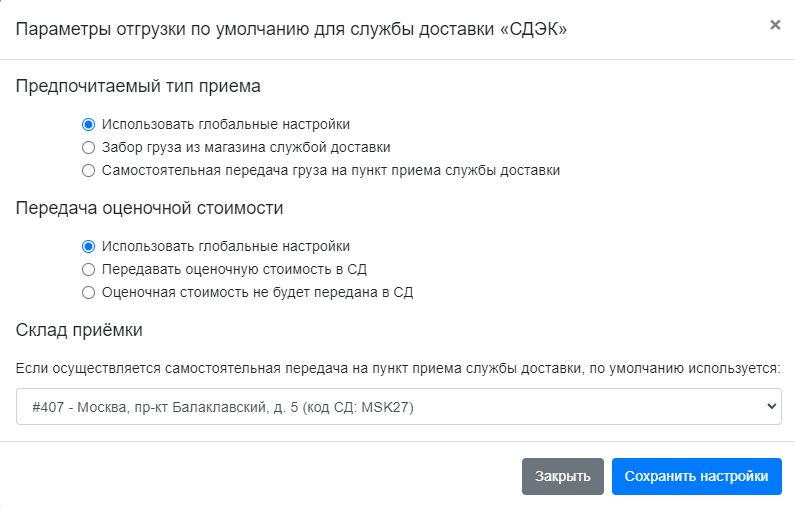
В появившемся окне выберите тип приема, если вы выбрали “Самостоятельную передачу груза” то также можете выбрать пункт приема по умолчанию, чтобы не делать это каждый раз при создании заказа. Выбранный тип приема и пункт приема будут автоматически подставляться при создании новых заказов.
После выбралось нажмите Сохранить настройки.
Синхронизация статусов #
Адрес страницы: https://insales.apiship.ru/statuses-sync.
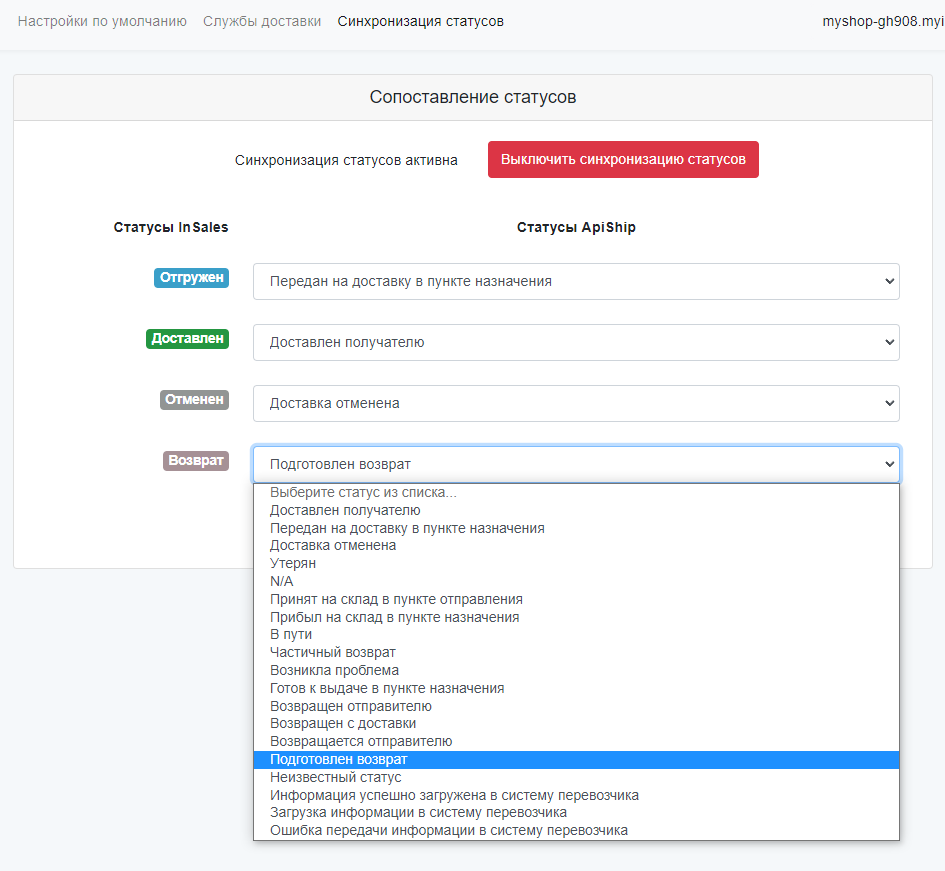
По умолчанию синхронизация статусов неактивна. Вы можете включить синхронизацию и сопоставить статусы из InSales со статусами ApiShip.
Соответствие статусов между СД и ApiShip можно увидеть на странице: соответствие статусов.
Свои правила для нескольких ИМ InSales #
В редакторе тарифов есть возможность настраивать правила для каждого ИМ InSales отдельно (если используется несколько ИМ в одном аккаунте ApiShip).
Для этого необходимо:
Узнать номер аккаунта InSales (доступен в левом верхнем углу в БЭК-Офисе InSales).
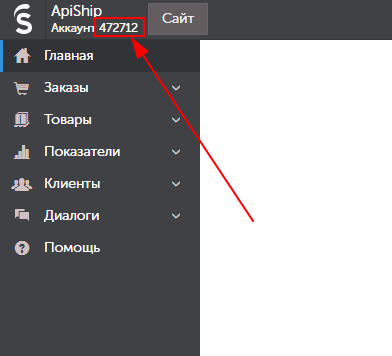
Создать необходимое правило.
В одном из условий выбрать Пользовательский код (сайт магазина) и вписать туда номер аккаунта InSales.
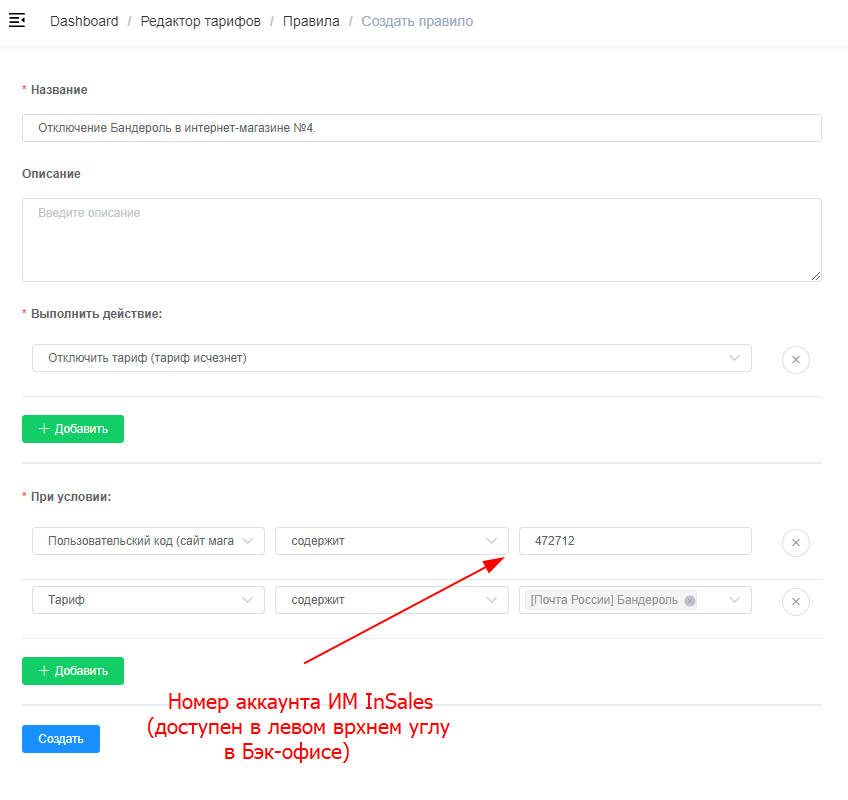
После этого, созданное правило будет работать для конкретного ИМ InSales.
Разные способы доставки для разных курьерских служб #
На данной странице Вы можете установить службы доставки, подключенные к определенному варианту доставки.
По умолчанию создается 2 способа доставки:
- До двери
- До пункта выдачи заказа (самовывоз)
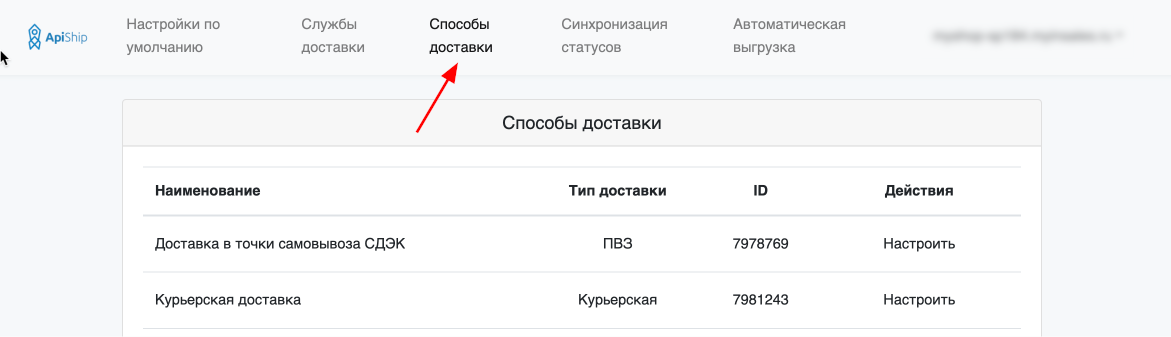
Для настройки служб доставки в способах доставки, нажмите “Настроить”
Изначально способы доставки работают в режиме “Аггрегации”, т.е. все службы доставки подключены к одному способу доставки, разделенному на “до двери” и “самовывоз”.

Появится окно подключения или отключения службы доставки из способа доставки
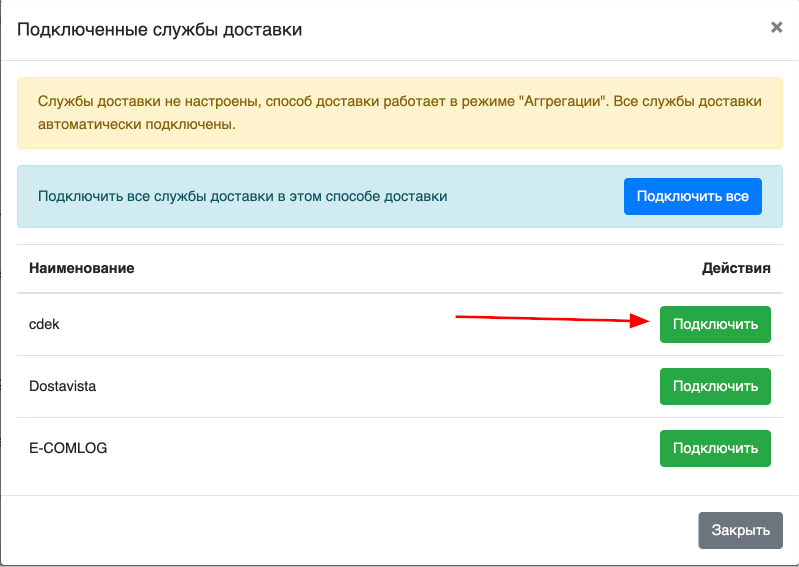
Нажмите на кнопку “Подключить” для включения службы доставки в выбранном Вами способе доставки.
Для отключения - нажмите “Отключить”